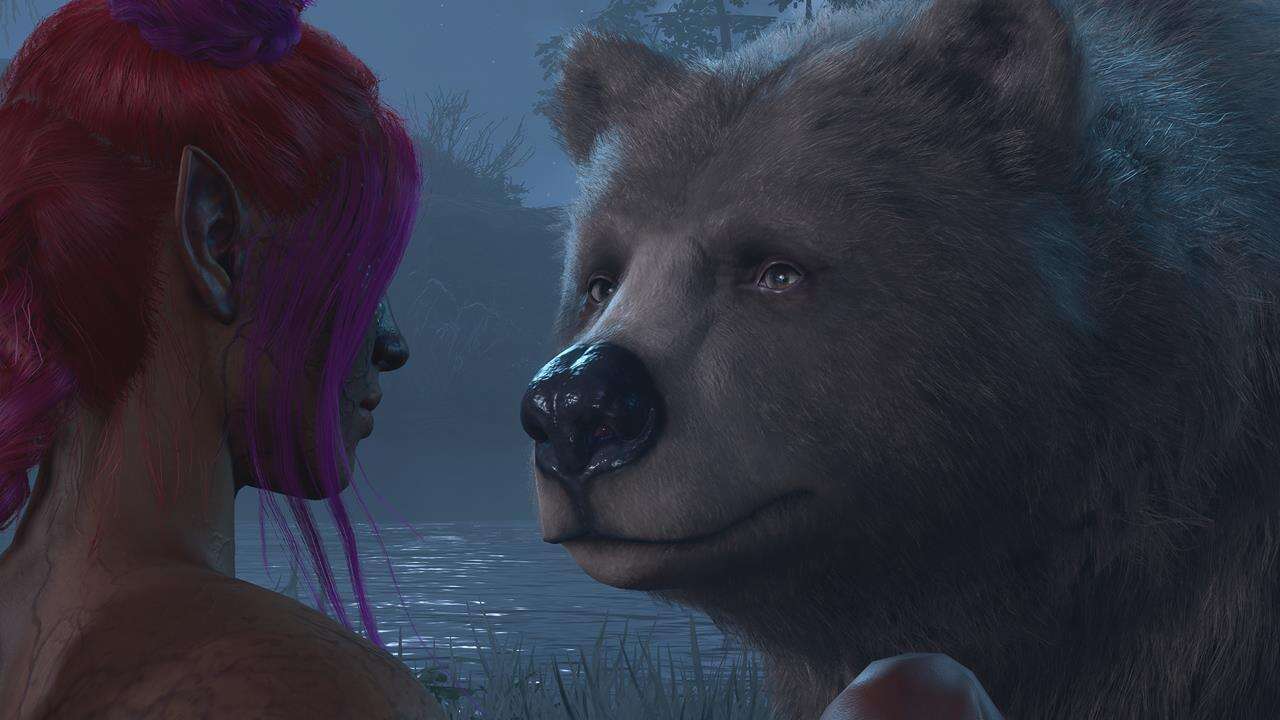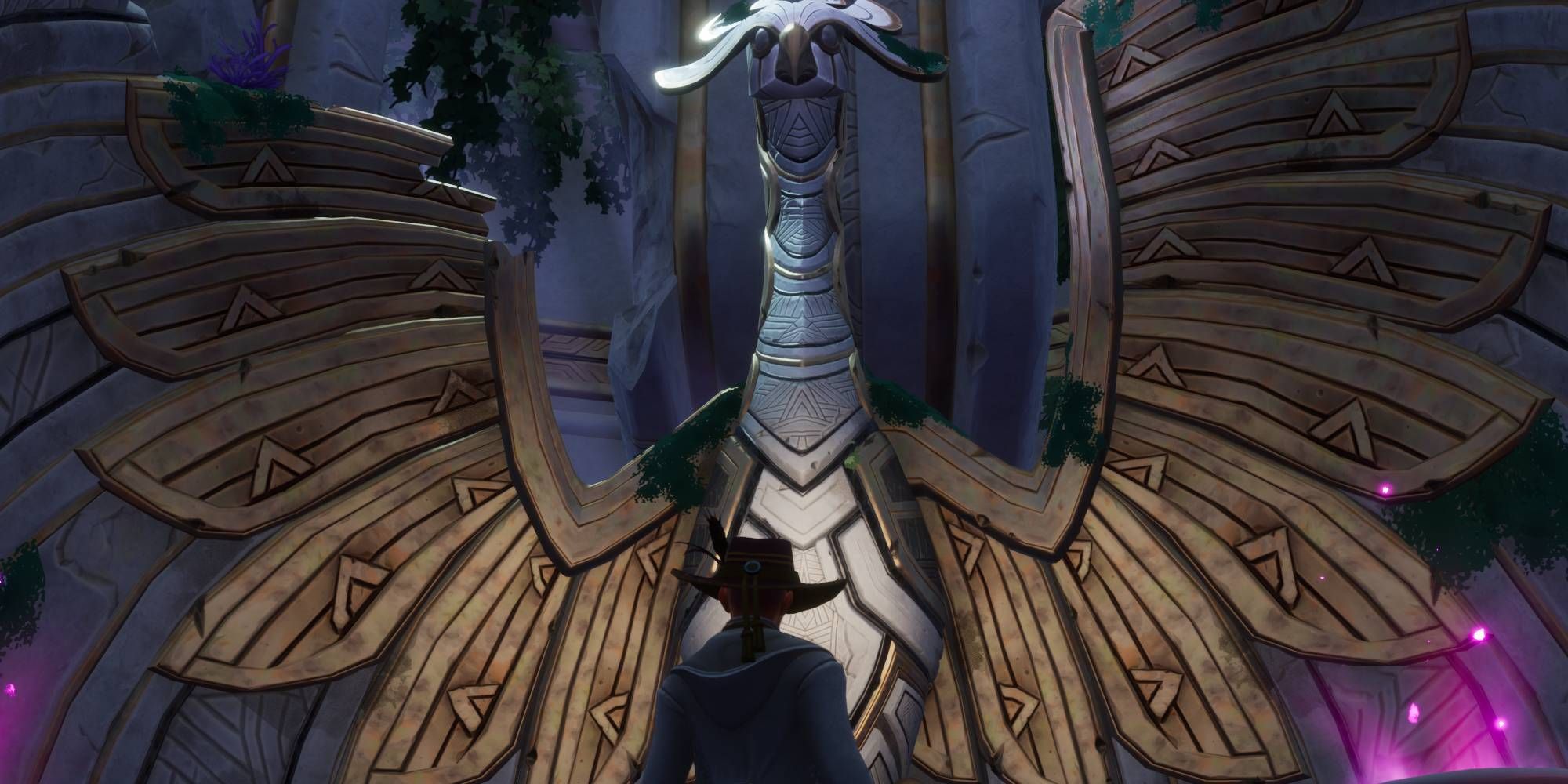『バルダーズゲート3 – Steamデッキでのクラッシュ問題の修正方法』
Baldur's Gate 3 - Fixing the Crash Issue on Steam Deck
クイックリンク
- スチームデックでバルダーズゲートを起動する方法
- スチームデックでバルダーズゲート3のクラッシュを防ぐ方法
バルダーズゲート3のアーリーアクセス版は、スチームデックのタグで完全に検証されていませんが、いくつかの注意事項付きでプレイ可能としてリストされています。具体的には、ユーザーはゲームの起動器にアクセスするために、内蔵キーボードを使用するか、非スチームデックのアイコンを使用してキーボードとマウス用に設定されたものを使用する必要があります。それ以外の場合、バルダーズゲート3はアーリーアクセス版ではスチームデックで問題なく動作します。残念ながら、フルリリースではいくつかのスチームデックユーザーがクラッシュや起動の問題に遭遇しています。ハンドヘルドでしか大作RPGをプレイできない新しいプレイヤーにとっては失望です。このガイドでは、スチームデックでバルダーズゲート3を起動し、クラッシュを防止するための解決策を提供します。
関連記事:バルダーズゲート3:ユニークなプレイスルーに必要なパーティセットアップ
スチームデックでバルダーズゲートを起動する方法
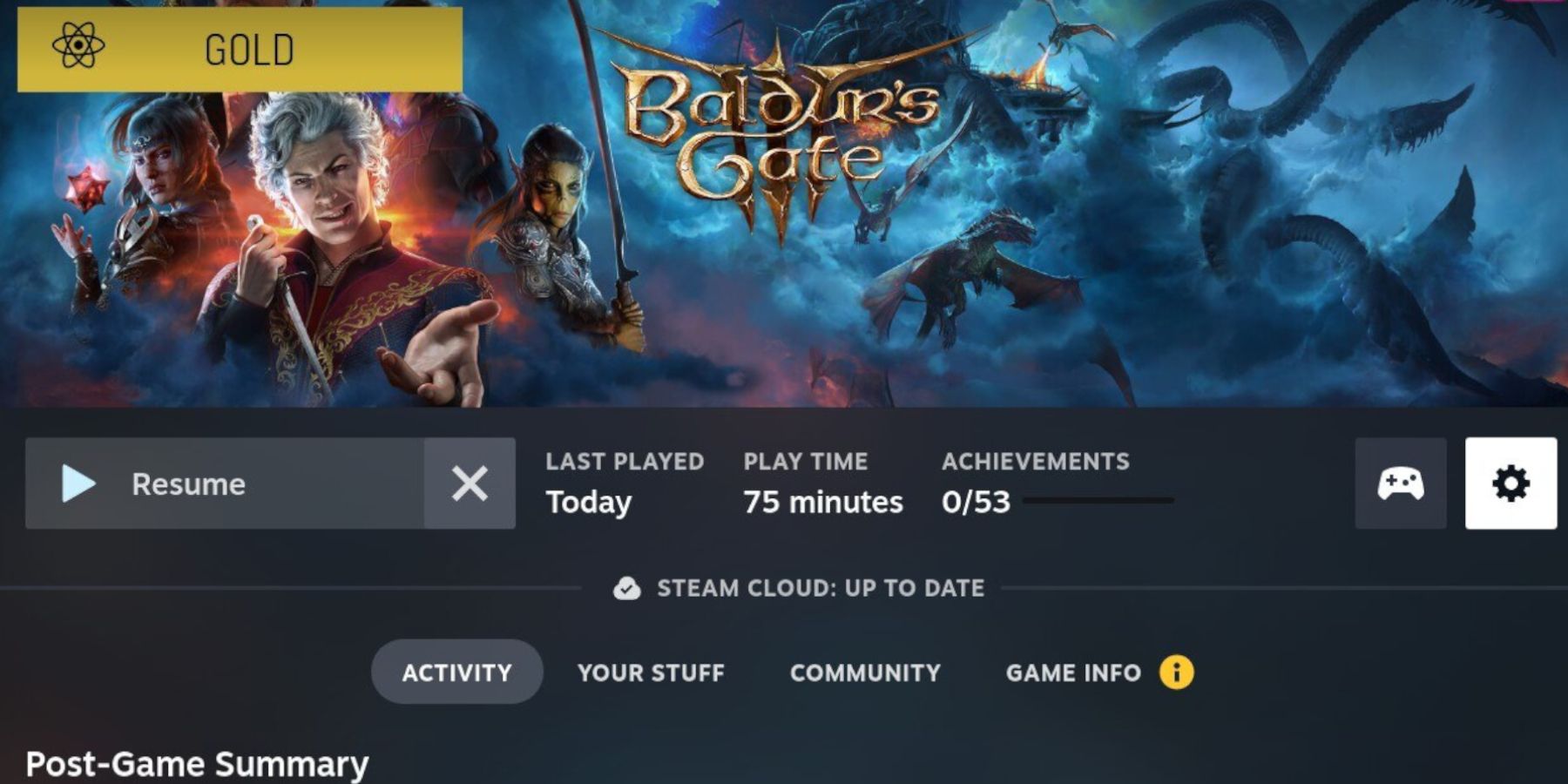
バルダーズゲート3のフルバージョンは、多くのスチームデックユーザーには起動しませんが、Proton Experimentalを使用して起動するための回避策があります。以下の手順を使用して、正しいProtonをアクティベートします:
- 正しいProtonをインストールする前に、ユーザーはスチームデックをシャットダウンして再起動する必要があります。システムがすでにスタンバイモードで実行されている場合や、プレイ後に起動しようとすると問題が発生する可能性があります。
- バルダーズゲート3がスチームデックに完全にインストールされた後、ゲームのページを開きますが、プレイボタンをクリックしないでください。
- コントローラーアイコンの設定歯車 を選択します。
- プロパティをハイライトして選択します。
- 互換性を選択します。
- 特定のSteam Play互換性ツールの使用を強制する横にチェックマークを付けます。
- ドロップダウンリストをクリックして、Proton Experimentalを選択します。
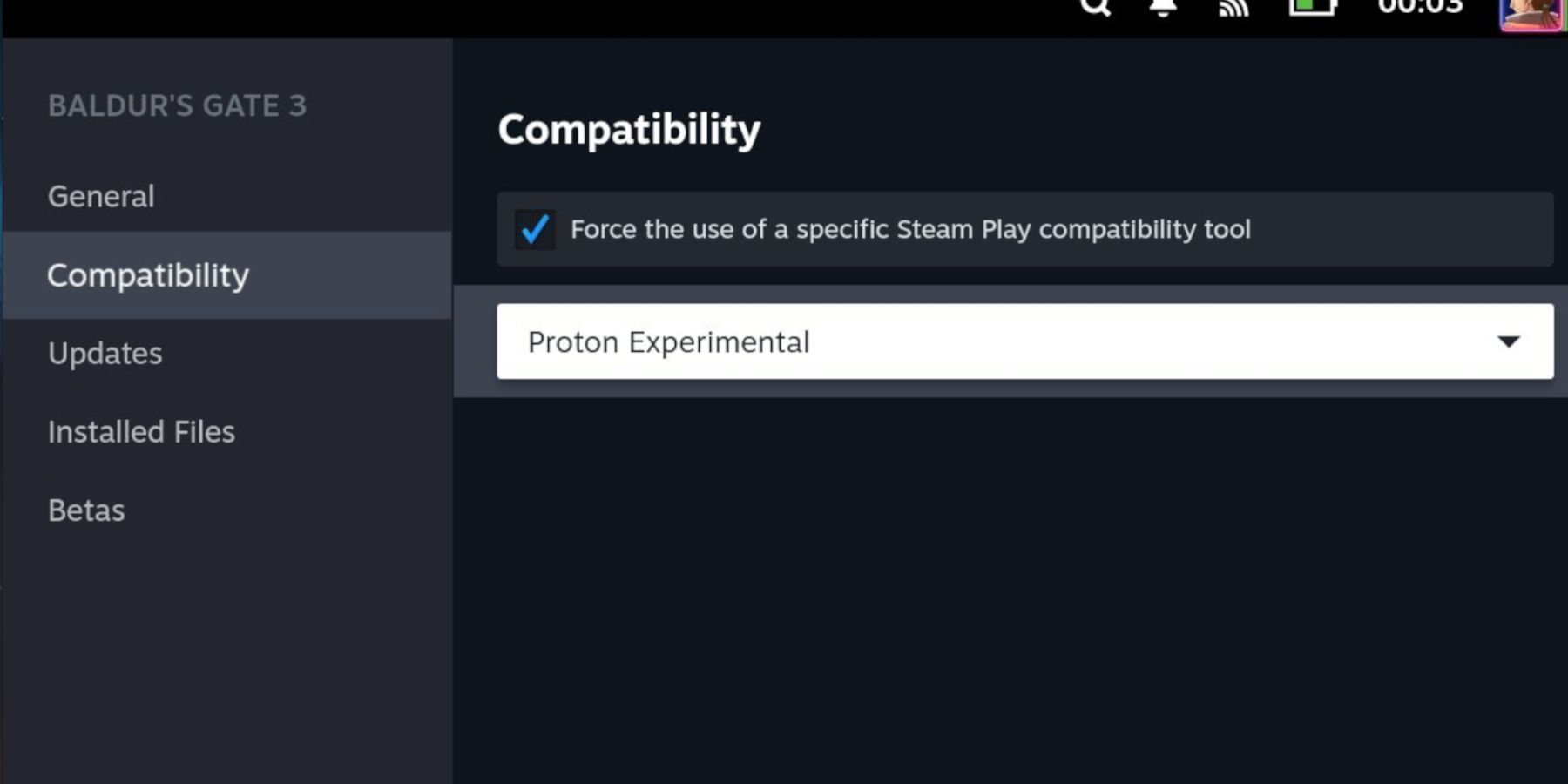
- 再生 ボタンを選択すると、スチームデックが起動する前にProton Experimentalがインストールされます。
- ゲームが起動しない場合は、システムを再起動し、バルダーズゲート3が起動します。
スチームデックでバルダーズゲート3のクラッシュを防ぐ方法
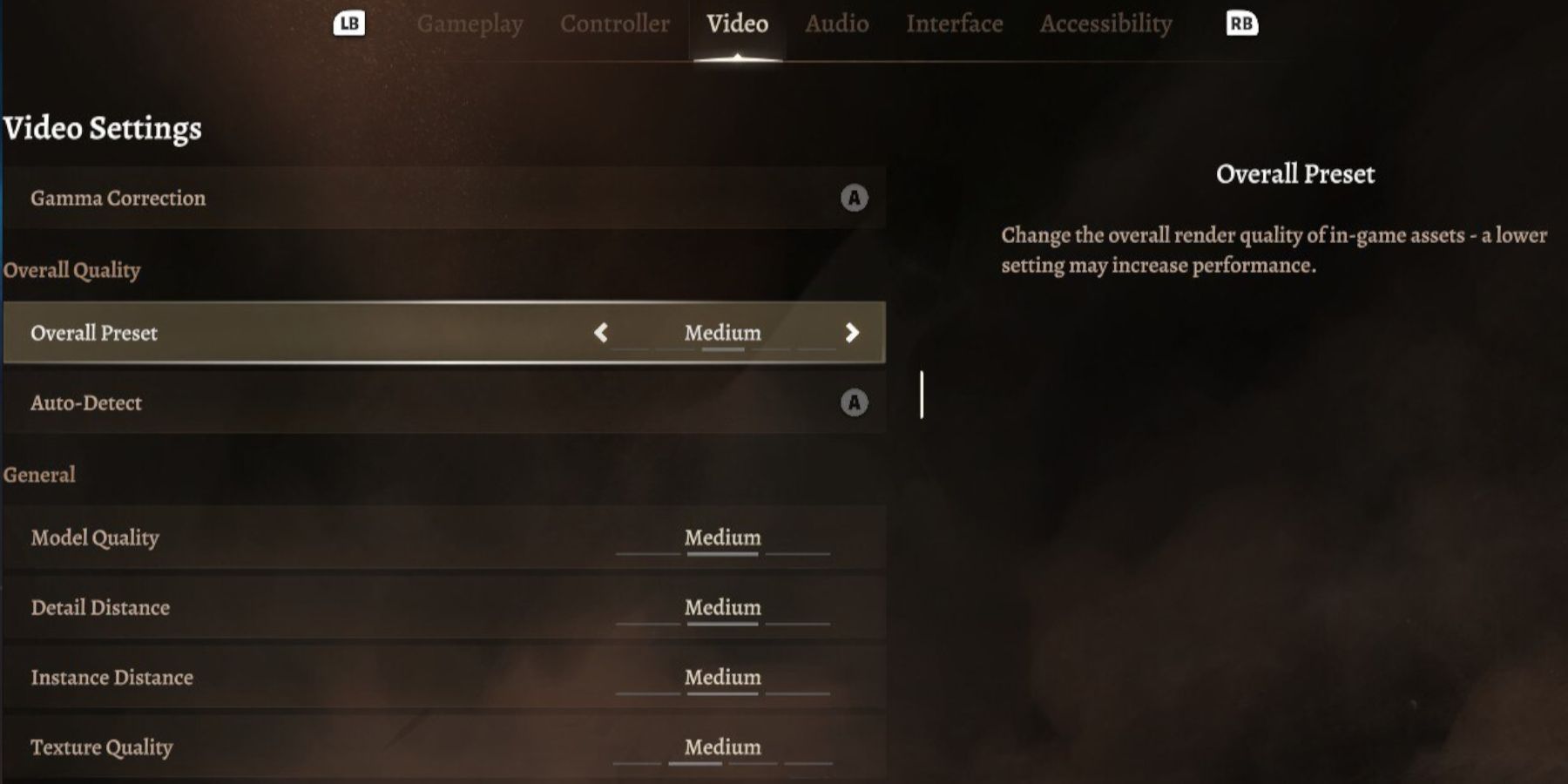
Larian Studiosがスチームデック上の起動とクラッシュの問題に対処するためのパッチをリリースするまで、プレイヤーは以下の手順で設定を変更する必要があります:
- タイトル画面で、オプションを選択します。
- ビデオをハイライトします。
- VSyncをハイライトし、メモリ使用量を減らすためにダブルバッファリングに変更します。
- フレームレート制限を選択し、オンに切り替えます。
- 最大フレームレートまで移動し、30に減らします。
- 全体的な品質の下で、ミディアムを選択します。.
- 最後に、AMD FSR 1.0がバランスに設定されていることを確認します。
これでバルダーズゲート3を起動し、スムーズなゲームプレイ体験を維持するために必要なすべての設定が完了しました。- スチームデックで検証されるまで。
バルダーズゲート3 は現在PCで利用可能です。PlayStation 5版は2023年9月6日に発売予定です。
もっと見る:ディアブロ4のローグが好きならプレイすべき最高のバルダーズゲート3のクラス